< この記事をシェア >
iPhoneのショートカットの通知をオフにする方法です。
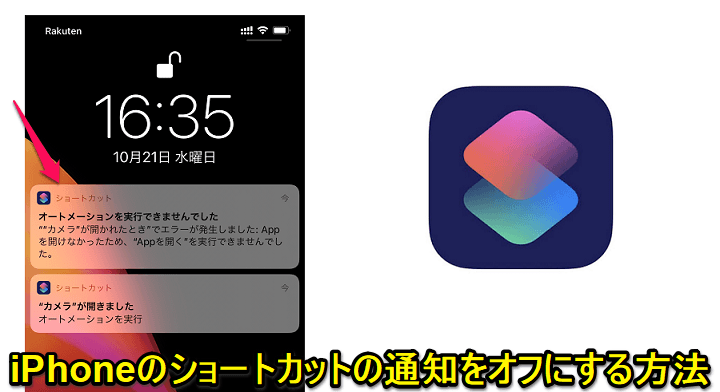
iPhoneの便利な機能の1つ「ショートカット」
あらかじめ「〇〇を起動したら××を実行して」といったショートカットを設定しておくことで通常のiPhoneではできない動きを実現したりすることができます。
このiPhoneのショートカットは、実行時や失敗時に通知が届きます。
自分は、ロック画面のカメラアイコンをタップした時にiPhoneの純正カメラアプリではなく、Microsoft Pixが起動する設定にしていた時にカメラアイコン長押し⇒Microsoft Pixが起動⇒ショートカットから通知が届く、という流れになっていました。
通常の通知設定からはオフにできない。けどスクリーンタイムからならオフにできる(バグ?)
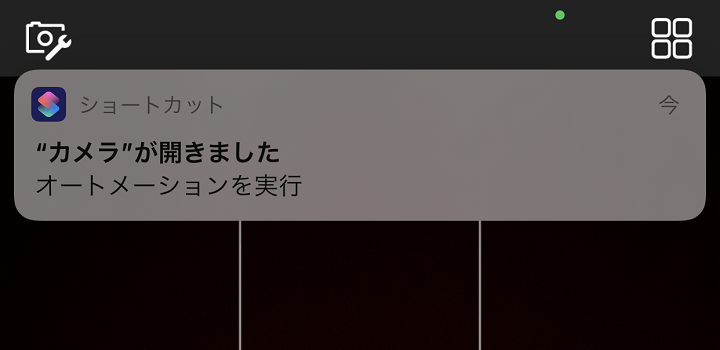
このショートカットの通知は、通常の設定ではオフにできません。
が、スクリーンタイムを絡めた裏ワザ(バグ?)的なものを利用することでオフにすることができることを教えてもらったので紹介します。
特にiOS 14からは、アプリアイコンの変更を含め、ショートカットを使う機会が多くなっていると思うので通知がウザいと感じている人には有効的な小ワザです。
この記事では、iPhoneのショートカットの通知をオフにする方法を紹介します。
※記事作成時の最新iOS 14.1でも設定できましたが、今後のiOSアップデートで使えなくなるかもしれません。
【iPhone】ショートカットからの通知をオフにする方法
スクリーンタイムを利用すればショートカットの通知をオフにできる
通常の手順では通知オフはできない。裏ワザ的な設定としてどうぞ
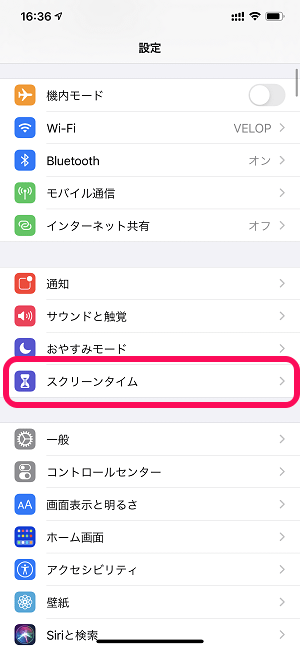
先述していますが、通常のiOSの通知設定からはショートカットの通知をオフにできません。
通知をオフにする場合は「スクリーンタイム」をタップします。
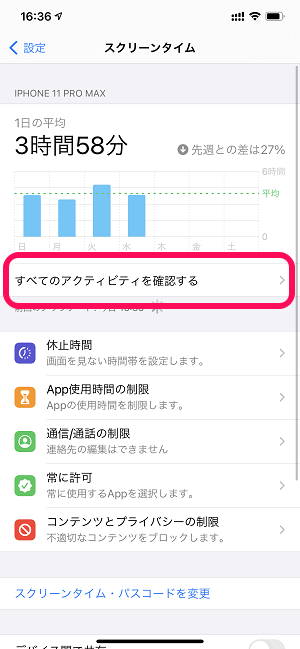
「すべてのアクティビティ」をタップします。
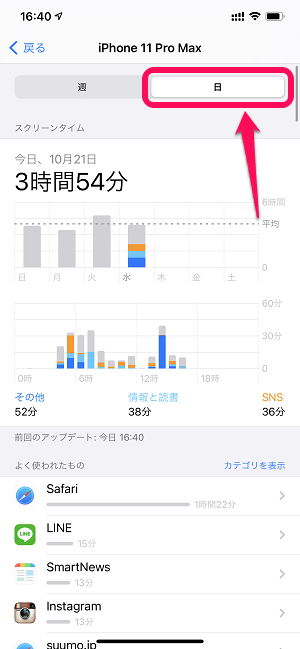
アクティビティの画面が表示されます。
ここで一番上の「日」を選択します。
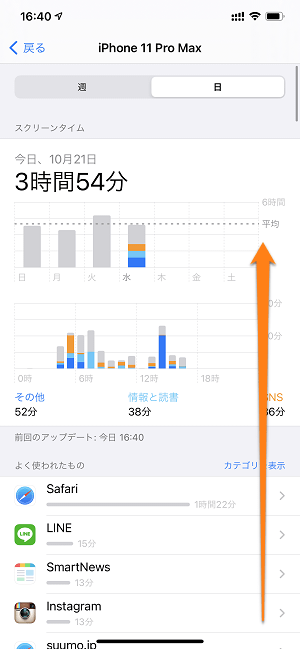
「日」が選択された状態で画面を下にスクロールします。
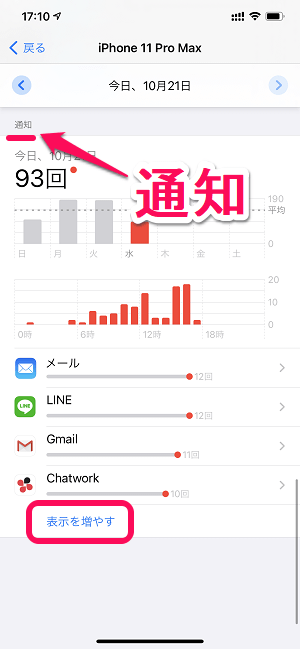
「通知」項目の部分を見ます。
この通知の一覧の部分に「ショートカット」が表示されていればタップします。
「ショートカット」が表示されていない場合は「表示を増やす」をタップして「ショートカット」を探します。
※当日にショートカットからの通知が一度もない場合は表示されないので何かしらのショートカットを実行して通知を1回でも受け取っている状態にしてから実行してください。
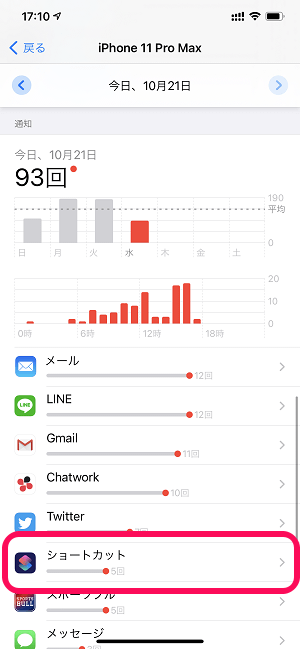
「ショートカット」をタップします。
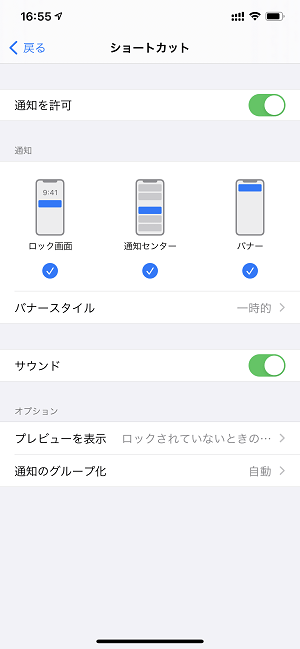
通常のアプリの通知設定と同じ内容のショートカットの通知設定画面が表示されます。
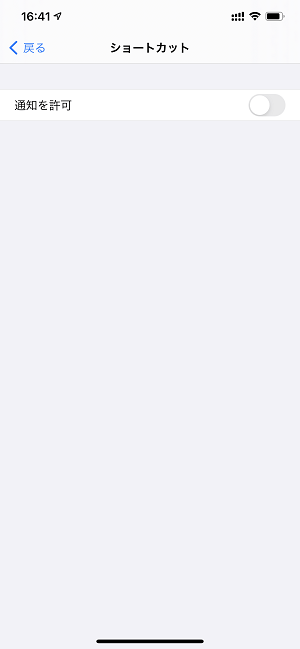
あとは、通知設定を細かく変更するか、通常のアプリ同様、すべての通知をオフにすればOKです。
ショートカットの通知がウザいという人は設定してみて
もしかしたら今後使えなくなるかもしれない設定だけど…
というか普通に通知オフに対応してほしい。。
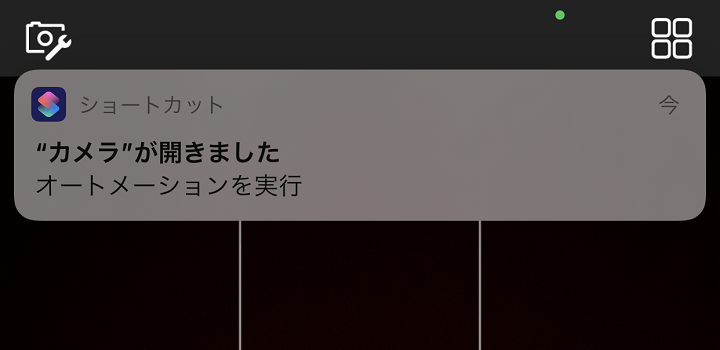
こんな感じでiPhoneのショートカットの通知は、普通のやり方ではなくスクリーンタイムを利用することで無理やりオフにすることができます。
ちょっと裏ワザ的な設定方法なので、今後のiOSアップデートで使えなくなる可能性も十分あると思います(記事作成時はiOS 14.1で実行)
なんていうか普通にショートカットも他のアプリ同様に通知のオン⇔オフができればいいなぁとも思います(セキュリティの観点からオフにできないのだと思いますが…)
記事作成時現在であれば↑の手順でショートカットをオフにすることができるので、ショートカットを多用している、通知がウザいと感じる人はスクリーンタイムからオン⇔オフしてみてください。
< この記事をシェア >
\\どうかフォローをお願いします…//
この【iPhone】ショートカットの通知をオフ(無効化)にする方法 – 通常の設定ではオフにできない。けどスクリーンタイムを利用すればオフにできる裏ウザ(バグ?)の最終更新日は2020年10月21日です。
記事の内容に変化やご指摘がありましたら問い合わせフォームまたはusedoorのTwitterまたはusedoorのFacebookページよりご連絡ください。

























